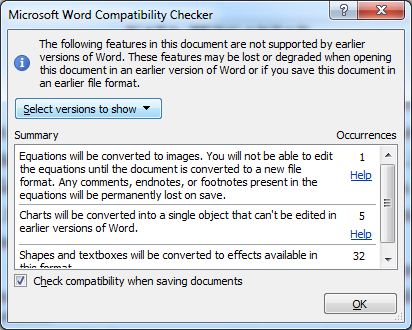Pernah mengalami spasi di dokumen yang berantakan di microsoft word 2007? Sekedar pengalaman, ane pernah ngalamin kejadian awkward kaya gini gan :???: ane mau share juga sih cara menyelesaikannya.. ;)
Pasti annoyed banget ya kalau kita mau ngeprint tugas malem-malem, dan tugas itu yang sifatnya penting banget, deadlinenya
besok harus dikumpulkan pula.. Eh, waktu di rentalan komputer dah mau
ngeprint susunan kalimat dalam file word berektensi .docx kita pada amburadul spasinya… berantakan spasinya.. acak-acakan spasinya.. gak karuan.. arrrghh.. :cry:
Ini penampakan dokumen ane waktu mau diprint gan.. :(
Nah.. jadi kepingin nangis di tempat sambil lambai-lambai tangan ke kamera kan gan.. :???:
Ngambil dari pengalaman, kejadian kaya itu tadi cuma sekali aja deh dalam hidup (kalau bisa).. lha bikin nyesek banget gitu.. :???:
Ngambil dari pengalaman, kejadian kaya itu tadi cuma sekali aja deh dalam hidup (kalau bisa).. lha bikin nyesek banget gitu.. :???:
Cara mengatasi masalah spasi ternyata mudah.. tapi juga ada sih cara yang butuh pengorbanan.. check this out..
Ada TIGA cara gan.. simak ya.. biar gak annoyed lagi :lol:
Cara pertama ini adalah cara rempong nya..
Microsoft word 2007 agan kudu diinstalkan file “The 2007 Microsoft Office Suite Service Pack 3 (SP3)” dari
microsoft agar mampu membuka ektensi microsoft 2010. Walaupun sama-sama
berektensi .docx namun kedua ektensi microsoft word ini berbeda..
Sayangnya, ukuran file tersebut lumayan
besar.. yaitu 351 MB. ya bagi pengguna internet dengan kecepatan
download 16 kbps gini ya baru 3 hari kedepan selesainya :???:
Download software nya di link bawah ini gan..
Download : The 2007 Microsoft Office Suite Service Pack 3 (SP3)
Download : The 2007 Microsoft Office Suite Service Pack 3 (SP3)
Cara yang kedua…
Ini gampang kok gan, gak perlu download-download an file.. tinggal klik aja menu
Save as ► word 97-2003 document ► save
Itu cara darurat apabila kita sudah
kepepet.. tapi cara tersebut ada kekurangannya, mungkin beberapa fitur
yang ada di file microsoft 2010 tidak dapat di simpan dalam file
microsoft 2003..
Nah, bagaimana cara yang tanpa download dan fitur 2010 bisa dibuka semua?? next ke cara yang ketiga.. :roll:
Cara yang ketiga ini cara yang paling mudah, paling simple.. gak perlu download-download dan fitur bisa ditampilkan semua.. namun caranya lebih rumit dalam proses penyimpanan file dokumen word 2010 agan..
Pertama yang harus dilakuin buka aplikasi microsoft word 2010 agan..
Klik file ► klik tab info ► Prepare for sharing ► check compatibility
Hasil dokumen yang sudah di check compatibility nya, hasilnya akan seperti ini gan.. ►
Alhamdulillah gan… :) *gak jadi nangis*
Nah.. gampang kan? daripada harus download 351 MB.. :???:
Ya seyogyanya kita yang sudah pakai microsoft 2010 harus mengalah, gak mungkin kan pengguna microsoft 2007 yang harus download file segitu gede ukurannya. Sekarang kan semboyannya “SBM” (sing butuh moro) indo: yang butuh yang datang… :lol:
Ya seyogyanya kita yang sudah pakai microsoft 2010 harus mengalah, gak mungkin kan pengguna microsoft 2007 yang harus download file segitu gede ukurannya. Sekarang kan semboyannya “SBM” (sing butuh moro) indo: yang butuh yang datang… :lol:
So.. gak usah bingung lagi.. gak perlu
nangis di tempat sambil gelesotan.. gak perlu banting leptop.. gak perlu
khawatir tugas besok gak jadi dikumpulkan.. :lol:
Kita yang sudah Hi tech.. gak usah sombong lah.. kan banyak juga temen-temen kita yang belum support word 2010 atau 2013.. apa sulitnya sih klik check compatibility saat menyimpan dokumen? :roll:
Semoga dapat membantu gan.. ;)